Não se assuste ao enfrentar o problema da tela branca do iPhone. É um erro comum frequentemente encontrado por usuários do iPhone. Este artigo explicará por que seu iPhone tem uma tela totalmente branca e como corrigir esse erro.
Esse problema ocorre com usuários de iPhone em todo o mundo e é chamado de “iPhone white screen of death” (tela branca da morte do iPhone). Todos os aplicativos e ícones desaparecem e você só verá uma tela totalmente branca no seu iPhone. Embora seu nome pareça assustador, esse problema não é tão grave quanto você pensa.

Motivos comuns para erro de tela branca no iPhone
Embora o erro de tela branca do iPhone possa ser causado por vários motivos, as causas mais comuns são atualizações de software malsucedidas, jailbreaks malsucedidos e erro de hardware:
- Atualizações de software com falha ou desbloqueio com falha: Se você tentar atualizar o sistema operacional e o software do iPhone, mas a atualização falhar, poderá ver uma tela branca no iPhone. Ao tentar desbloquear o telefone e falhar, também poderá ver uma tela branca no iPhone.
- Problema de hardware: Se você não atualizou o sistema operacional ou desbloqueou o telefone, mas ainda enfrenta esse problema, há um erro no hardware. A causa mais comum é que o cabo que conecta a placa-mãe à tela esteja solto ou quebrado. Esse problema ocorre depois que o telefone cai várias vezes.
5 maneiras de corrigir o problema da tela branca do iPhone
1. Toque na tela com três dedos ao mesmo tempo
Às vezes, há uma pequena chance de você não ter o problema de tela branca. Em vez disso, você pode ter ativado acidentalmente a ampliação da tela. Nessa situação, você pode ter ampliado muito perto em algo branco, o que faz com que pareça uma tela branca.
Nesse caso, você precisa desligar a ampliação da tela: use 3 dedos para tocar duas vezes na tela. Se sua tela for ampliada, desta forma a trará de volta à visualização normal.
Ou você pode desligar a ampliação da tela em Settings> General> Accessibility> Zoom> Off.
2. Reinicialize o iPhone (hard reset)
Reiniciar o telefone pode ser a maneira mais comum de ajudar as pessoas a consertar um problema do sistema iOS. No entanto, para o problema da tela branca do iPhone, quando uma reinicialização normal não ajuda, o usuário precisa tentar um hard reset, que é uma reinicialização mais poderosa.
Para iPhone 6 e modelos anteriores:
- Pressione o botão Home e o botão sleep /wake (sleep /wake) ao mesmo tempo.
- Continue pressionando esses botões até que a tela pisque e o logotipo da Apple apareça.
- Solte esses botões e o iPhone será inicializado normalmente.
Para iPhone 7/7 Plus:
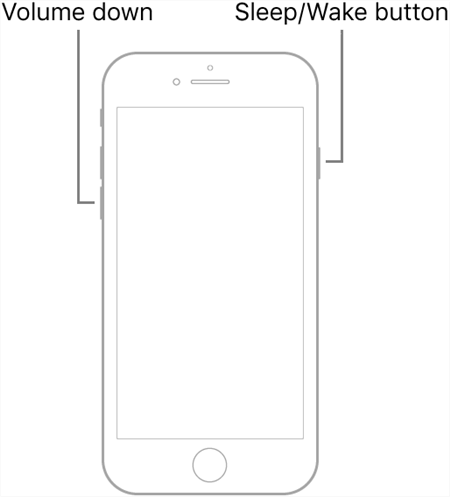
- Segure o botão de diminuir o volume e o botão dormir /acordar simultaneamente.
- Continue pressionando esses botões até que a tela pisque e o logotipo da Apple apareça.
- Solte esses botões e o iPhone será inicializado normalmente.
Para iPhone 8 /X /XS e XR:
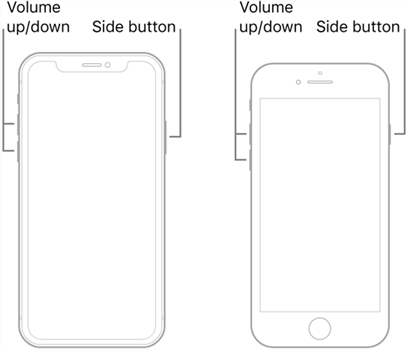
- Pressione o botão de aumentar o volume e solte-o.
- Pressione o botão de diminuir o volume e solte-o.
- Mantenha pressionado o botão dormir /acordar (também chamado de “botão lateral”) até que o telefone reinicie. Quando o logotipo da Apple aparecer, solte esse botão.
Nota: Forçar a reinicialização do iPhone pode causar perda de dados; antes de fazer isso, você deve fazer backup de seus dados importantes em um computador.
3. Reinicialize seu iPhone (reboot)
Se uma reinicialização forçada (hard reset) não resolver o problema, tente este método. Esta é outra forma de reiniciar o iPhone. Mas esse método só se aplica a modelos de iPhone com um botão Home.
Pressione e segure o botão liga /desliga, o botão de aumentar o volume e o botão Home ao mesmo tempo.
Continue segurando esses três botões até que a tela fique escura. Alguns segundos depois, o logotipo da Apple aparecerá.
Depois de ver o logotipo da Apple, você deve liberar todos os botões e deixar o telefone carregar.
4. Entre no modo de recuperação (Recovery mode)
Se os métodos mencionados acima não corrigem o problema da tela branca no iPhone, você precisa colocar o iPhone no modo de recuperação (recovery mode) e usar o iTunes para restaurá-lo. Mas você deve observar que entrar no modo de recuperação resultará na perda de dados do dispositivo, portanto, certifique-se de ter feito backup dos dados no dispositivo antes de começar a entrar no modo de recuperação.
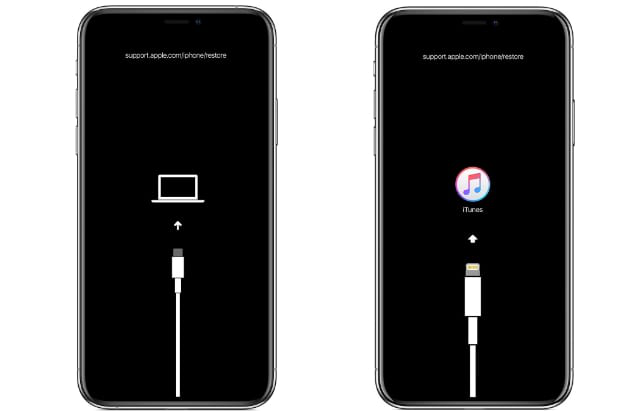
- Desligue o seu iPhone primeiro.
- Abra um computador com o iTunes e conecte uma extremidade do cabo USB ao computador. Certifique-se de que o programa iTunes não esteja em execução.
- Para diferentes modelos de iPhone, existem diferentes etapas:
iPhone 8 e posterior: Conecte a outra extremidade do cabo ao seu iPhone e, ao mesmo tempo, mantenha pressionado o botão lateral.
iPhone 7 /7Plus: Conecte a outra extremidade do cabo ao iPhone, ao mesmo tempo que mantém o botão de diminuir o volume pressionado.
Série iPhone 6S e anteriores: Conecte a outra extremidade do cabo ao seu iPhone e, ao mesmo tempo, mantenha pressionado o botão Home.
- Continue segurando o botão lateral /diminuir o volume ou o botão Home até que o logotipo do iTunes apareça. Isso significa que seu telefone agora está no modo de recuperação.
- Em seguida, você verá uma janela pop-up no iTunes para permitir que você escolha Atualizar ou Restaurar o telefone. Clique em Atualizar para resolver o problema.
5. Use o modo DFU para restaurar seu iPhone
Se o problema da tela branca do iPhone ainda não foi corrigido, sugerimos que você mude para o modo DFU. Esta é a última etapa que você pode realizar para excluir completamente um problema de software. Aqui estão as etapas específicas:
- Conecte seu iPhone a um computador que já tenha sido instalado com o iTunes e abra o iTunes.
- Desligue o iPhone, pressione e segure o botão sleep /power (Sleep /Power) e o botão Home ao mesmo tempo por cerca de 10 segundos.
- Após 8 segundos, você pode liberar o botão de suspensão /energia, enquanto mantém pressionado o botão Home até ver a notificação: O iTunes detectou um iPhone em modo de recuperação (“iTunes has detected an iPhone in recovery mode.”).
- Em seguida, solte o botão Home e a tela do iPhone deve ficar completamente preta. Isso significa que seu iPhone entrou no modo DFU. Caso contrário, repita este processo desde o início. (Para iPhone 8/8 Plus e iPhone X, pressione e solte rapidamente o botão de aumentar o volume e, em seguida, pressione e segure o botão lateral até que a tela fique preta.)
- O iTunes pode reconhecer seu iPhone e restaurá-lo no iTunes.
6. Entre em contato com a equipe de suporte da Apple
Se você tentou todos esses métodos, mas ainda não conseguiu resolver o problema da tela branca, seu iPhone pode ter encontrado um problema de hardware. Recomendamos que você entre em contato com a Apple o mais rápido possível para marcar um horário de suporte em uma Apple Store local.
.
0 Comments